荣耀6 Plus怎么截图
摘要:荣耀6Plus截图方法一:组合快捷键截图作为一款安卓手机,荣耀6Plus与多数安卓手机一样,可以使用【电源键】+【音量-键】(组合快捷键截图...
荣耀6 Plus截图方法一:组合快捷键截图
作为一款安卓手机,荣耀6 Plus与多数安卓手机一样,可以使用【电源键】+【音量-键】(组合快捷键截图),同时按住这两个按键,听到咔的一声说明截图完成,如下图所示。

荣耀6 Plus截图方法二:通知栏开关快捷截屏
除了可以使用组合快捷键截图外,荣耀6 Plus系统的顶部下拉菜单中,还内置有截屏快捷操作选项,具体方法如下。
打开荣耀6 Plus需要截屏的界面,然后用手指屏幕最上面向下划过,之后就可以打开下拉通知栏菜单,然后切换到【开关】选项,点击下方的【截屏】即可快速截图,如下图所示。
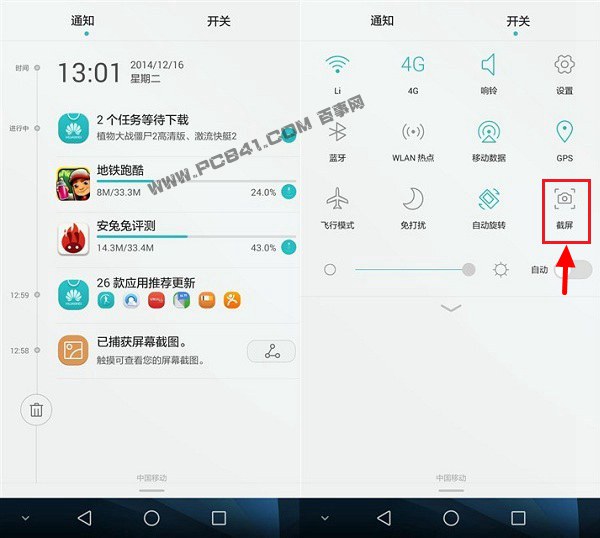
【荣耀6 Plus怎么截图】相关文章:
★ 荣耀6 plus怎么截屏截图?华为荣耀6 plus两种截图方法介绍
上一篇:
ivvi S6跑分多少?
